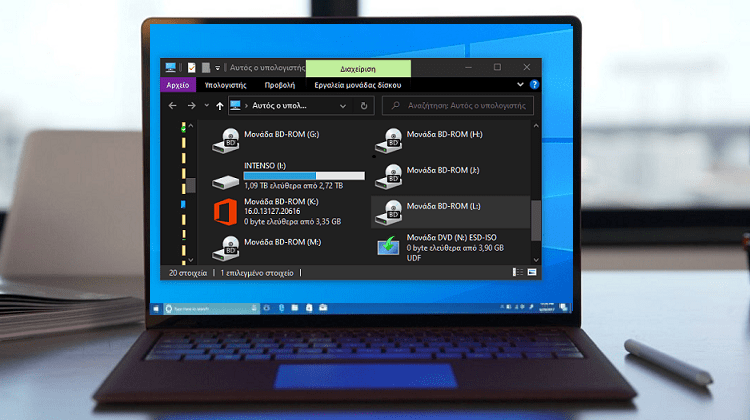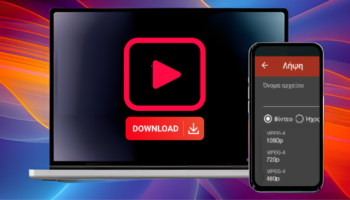Τα αρχεία ISO, IMG, BIN, και οι άλλοι τύποι αρχείων εικόνας δίσκου είναι ο καλύτερος τρόπος να κατεβάσουμε ένα πλήρες CD, DVD, ή και Blu-ray. Η χρήση αυτών των αρχείων είναι πολύ διαδεδομένη για να κάνουμε λήψη μεγάλων προγραμμάτων, καθώς και πολλών παιχνιδιών αλλά και προϊόντων της Microsoft. Στον οδηγό θα δούμε τις πιο εύκολες και γρήγορες μεθόδους για να προσαρτήσουμε αυτά τα αρχεία ως εικονικές μονάδες δίσκου και να εγκαταστήσουμε το λογισμικό απευθείας από εκεί.
Προτάσεις συνεργασίας
Τα νέα άρθρα του PCsteps
Γίνε VIP μέλος στο PCSteps
Οι εύκολοι τρόποι για το “μοντάρισμα” ISO, IMG, BIN
Έχουμε ήδη δει πώς να γράψουμε αρχεία ISO σε CD/DVD μέσα από τα Windows, πώς να μετατρέψουμε αρχεία CUE/BIN σε αρχεία ISO, και πώς να γράψουμε αρχεία ISO σε USB.
Όμως, οι παραπάνω οδηγοί είναι απαραίτητοι κυρίως αν θέλουμε να κάνουμε boot μέσα από CD/DVD/USB, για την εγκατάσταση Windows, την εγκατάσταση Linux, ή για να τρέξουμε διαγνωστικά εργαλεία και εργαλεία καθαρισμού από κακόβουλο λογισμικό.
Καθαρισμός Ιών Πλήρως Και με Ασφάλεια από τον ΥπολογιστήΣυμβαίνει και στις καλύτερες οικογένειες: Άνοιξες ένα αρχείο που δεν έπρεπε ή έκανες κλικ στο λάθος σύνδεσμο, και ο υπολογιστής σου κόλλησε ιό ή μολύνθηκε…
Αν θέλουμε απλά να εγκαταστήσουμε κάποιο πρόγραμμα στον υπολογιστή μας – κάποιο παιχνίδι, μια έκδοση του Office κ.λ.π – και το έχουμε κατεβάσει σε ένα ή περισσότερα αρχεία ISO, IMG, BIN, κ.λ.π, δεν είναι απαραίτητο να τα γράψουμε σε κάποιο μέσο.
Το “μοντάρισμα” (mount) με τη χρήση ενός προγράμματος, όπως το Virtual CloneDrive, ή με την εγγενή δυνατότητα των Windows 10 χωρίς εγκατάσταση τρίτου λογισμικού, είναι οι καλύτερες μέθοδοι.
Πώς ανοίγω αρχεία εικόνας δίσκου με το Virtual CloneDrive
Το Virtual CloneDrive λειτουργεί και συμπεριφέρεται ακριβώς όπως ένας φυσικός οδηγός CD, DVD, ή Blu-ray, παρότι υπάρχει μόνο εικονικά.
Πρόκειται για ένα πολύ μικρό λογισμικό, λιγότερο από 3MB, το οποίο έχει ελληνικό μενού και ενημερώθηκε πολύ πρόσφατα. Το κατεβάζουμε από εδώ.
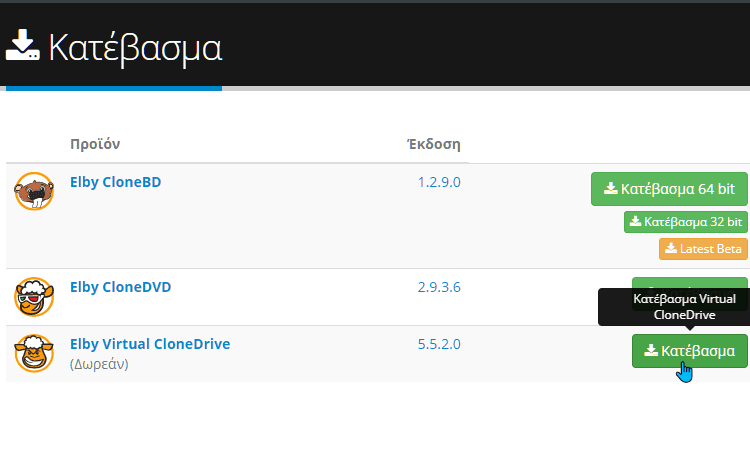
Απλά κάνουμε διπλό κλικ στο Setup.exe και ο οδηγός εγκατάστασης θα μας οδηγήσει με αυτή την απλή διαδικασία. Την ώρα της εγκατάστασης θα μας ζητήσει μόνο να συσχετίσουμε το Virtual CloneDrive με αρχεία ISO, CCD, DVD, IMG, UDF, και BIN.
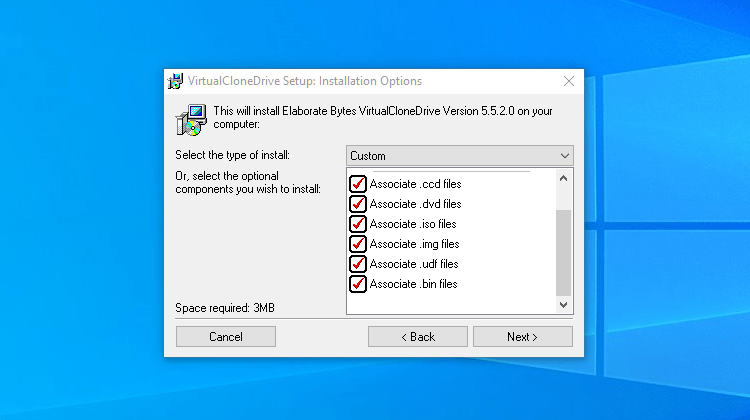
Το δωρεάν λογισμικό ενσωματώνεται πλήρως στο μενού του Windows Explorer. Έτσι, μας επιτρέπει να εισάγουμε τα αρχεία εικόνων δίσκου σε έναν εικονικό οδηγό από τον τοπικό σκληρό μας δίσκο ή από δικτυακό δίσκο με ένα μόνο κλικ.
Στη συνέχεια, μας δίνει τη δυνατότητα να έχουμε ταυτόχρονα έως 15 μονάδες CD, DVD, ή Blu-ray, ανεξάρτητα από το αν τα αρχεία ISO, IMG, BIN, κ.λ.π, εμπεριέχουν ήχο, εικόνα, ή μόνο δεδομένα.
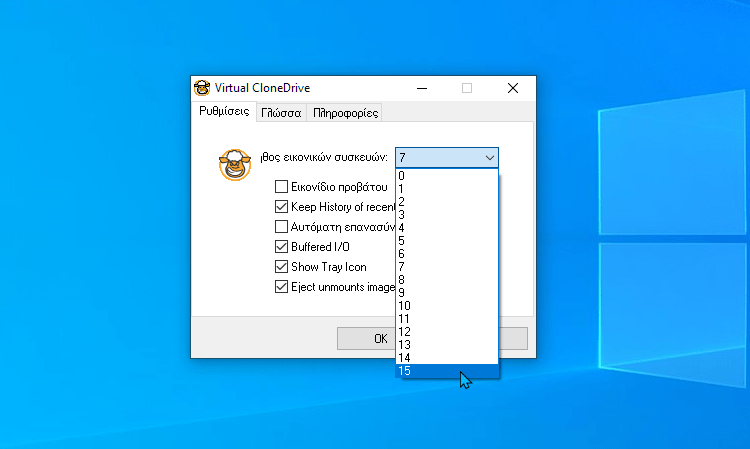
Με άλλα λόγια, δημιουργεί ένα ή περισσότερα εικονικά CD-ROM/DVD-ROM στον υπολογιστή, και φορτώνει σε αυτό τα αρχεία ISO, IMG, BIN / CUE. Ακριβώς σαν να τα είχαμε γράψει σε CD/DVD και να τα είχαμε φορτώσει σε έναν φυσικό drive.
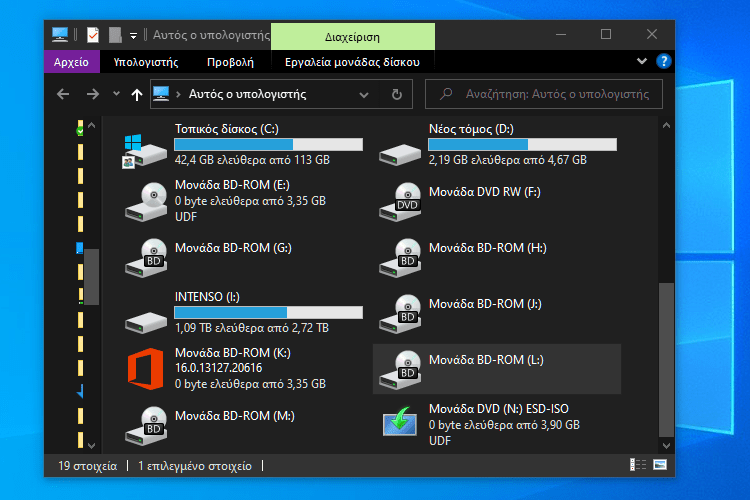
Φορτώνοντας τα αρχεία εικόνας δίσκου
Με την εγκατάστασή του, το Virtual CloneDrive δημιουργεί αυτόματα έναν εικονικό δίσκο με το πρώτο διαθέσιμο γράμμα (στην περίπτωσή μας το Ε:).
Στη συνέχεια, για να φορτώσουμε ένα αρχείο εικόνας δίσκου στο E, απλά κάνουμε κλικ σε ένα αρχείο με αυτές τις επεκτάσεις…
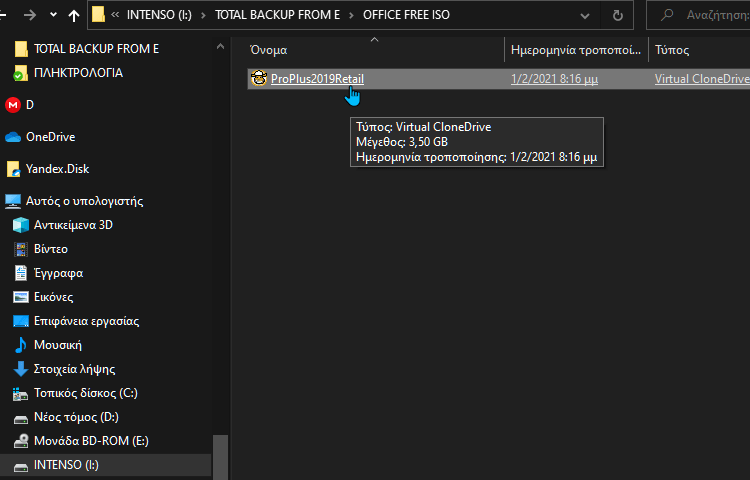
…και το περιεχόμενό του θα εμφανίζεται ως μονάδα δίσκου στην Εξερεύνηση Αρχείων των Windows. Πλέον, το αρχείο εικόνας δίσκου έχει φορτωθεί, και μπορούμε να το αξιοποιήσουμε κανονικά.
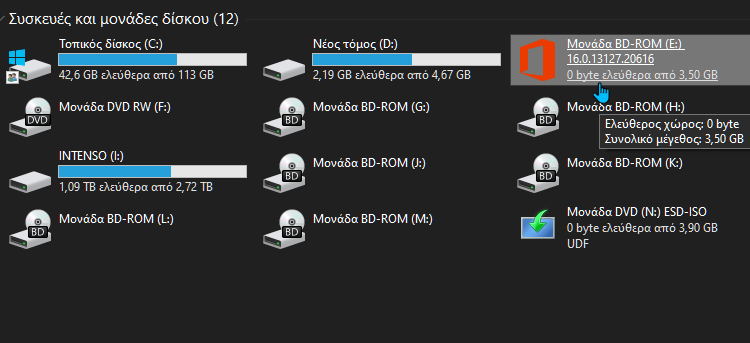
Αποσύνδεση αρχείων εικόνας δίσκου
Σε αυτό το σημείο καλό είναι να θυμόμαστε ότι όσο το αρχείο εικόνας δίσκου είναι φορτωμένο στο εικονικό CD/DVD/Blu-ray ROM, δεν μπορούμε να το μετακινήσουμε ή να το διαγράψουμε.
Για να το αφαιρέσουμε, απλά κάνουμε δεξί κλικ στο εικονίδιο του Virtual CloneDrive κάτω δεξιά στην γραμμή εργασιών. Στη συνέχεια, πατάμε στην εικονική μονάδα δίσκου και επιλέγουμε “Αποσύνδεση.
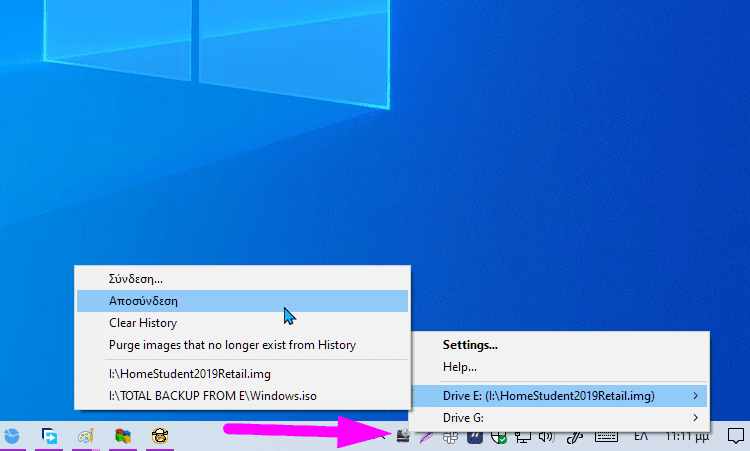
Μπορούμε και απευθείας μέσα από την Εξερεύνηση Αρχείων, κάνοντας απλά δεξί κλικ στην εικονική μονάδα δίσκου και πατώντας στην Εξαγωγή.
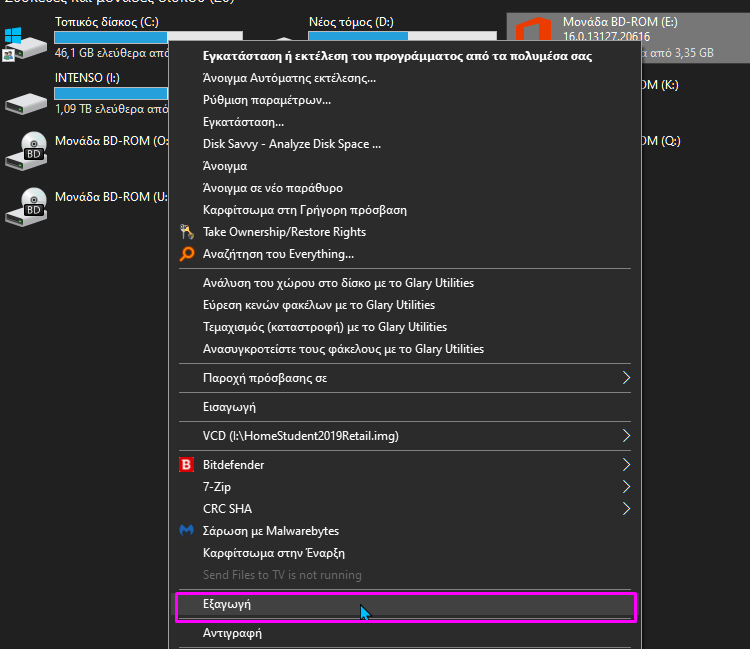
Προσθήκη επιπλέον εικονικών οδηγών
Για να έχουμε φορτωμένα μέχρι 15 αρχεία ISO, IMG, BIN ταυτόχρονα, απλά επιλέγουμε πόσες εικονικές μονάδες θέλουμε να εμφανίζονται στην Εξερεύνηση Αρχείων.
Στη συνέχεια, για να φορτώσουμε ένα αρχείο εικόνας δίσκου στους αντίστοιχους εικονικούς δίσκους, απλά κάνουμε δεξί κλικ στα αρχεία με αυτές τις επεκτάσεις, και πατάμε στη Σύνδεση.
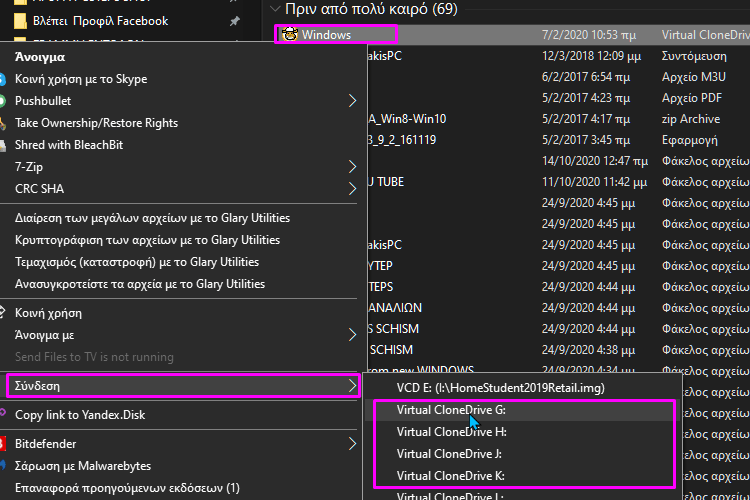
Πώς ανοίγω αρχεία ISO και IMG χωρίς τρίτο λογισμικό
Ένα από τα χρήσιμα χαρακτηριστικά των Windows 10 είναι η εγγενής δυνατότητα προσάρτησης αρχείων ISO και IMG στην Εξερεύνηση Αρχείων με ένα κλικ.
Το λειτουργικό σύστημα δημιουργεί μια εικονική μονάδα δίσκου με τα περιεχόμενα του αρχείου εικόνας δίσκου. Με αυτόν τον τρόπο, το καθιστά διαθέσιμο ακριβώς σαν να έχουμε τοποθετήσει έναν φυσικό δίσκο στη μονάδα του οπτικού δίσκου.
Έτσι, δεν έχουμε παρά να ανοίξουμε την Εξερεύνηση Αρχείων και να εντοπίσουμε τον φάκελο με την εικόνα ISO/IMG. Κάνουμε δεξί κλικ στο αρχείο και επιλέγουμε την επιλογή “Μοντάρισμα”.
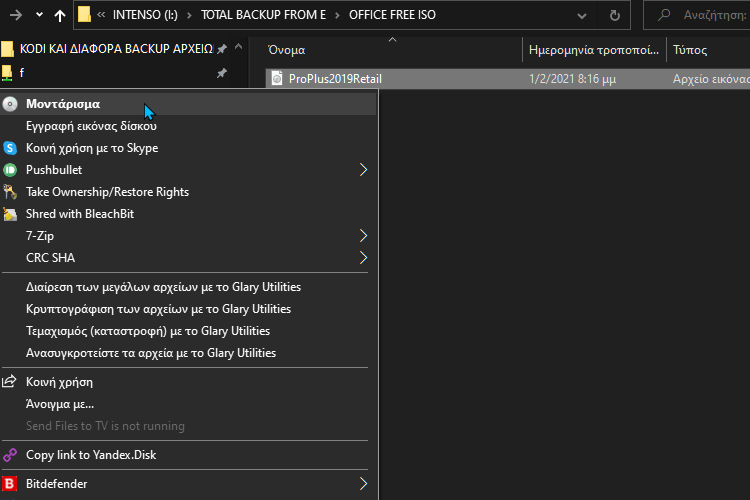
Μόλις ολοκληρώσουμε αυτή την απλή ενέργεια, μπορούμε να αποκτήσουμε πρόσβαση στα περιεχόμενα της εικόνας επιλέγοντας την εικονική μονάδα δίσκου από το αριστερό τμήμα του παραθύρου.
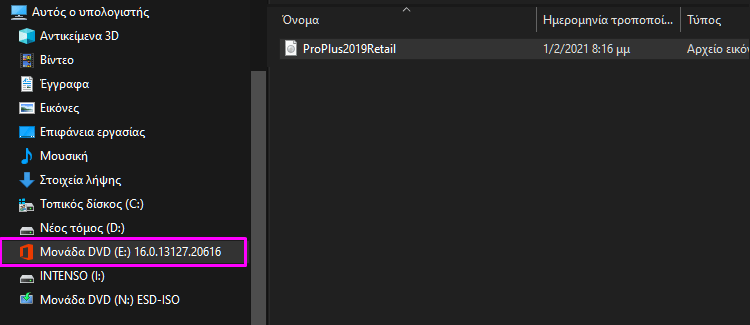
Μερικές φορές, το μοντάρισμα ενδέχεται να μην μας εμφανίζεται. Ο λόγος είναι ότι τη συσχέτιση αρχείων για αρχεία ISO ή IMG την έχει αναλάβει κάποια μια εφαρμογή που ίσως χρησιμοποιούμε. Για παράδειγμα, το 7-Zip μπορεί να ανοίξει αρχεία ISO.
Σε αυτήν την περίπτωση, κάνουμε δεξί κλικ στο αρχείο εικόνας δίσκου και στο “Άνοιγμα με” επιλέγουμε την Εξερεύνηση Αρχείων των Windows.
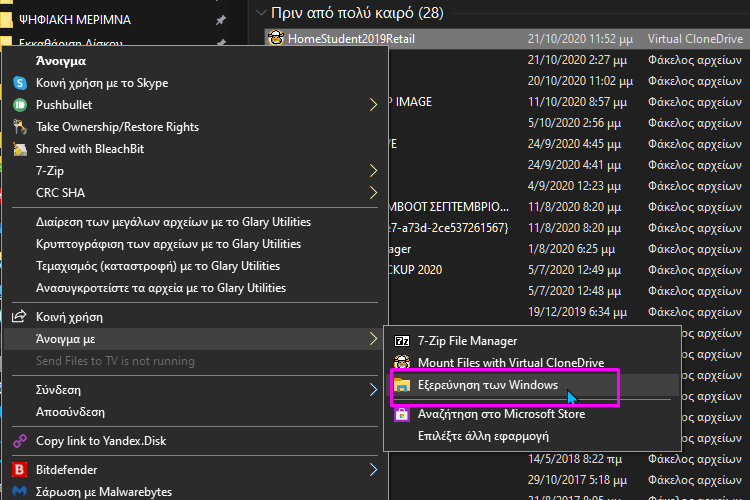
Όταν δεν χρειαζόμαστε άλλο τον εικονικό δίσκο με το αρχείο εικόνας, απλά κάνουμε δεξί κλικ στην εικονική μονάδα και επιλέγουμε την Εξαγωγή. Αυτό ήταν όλο.
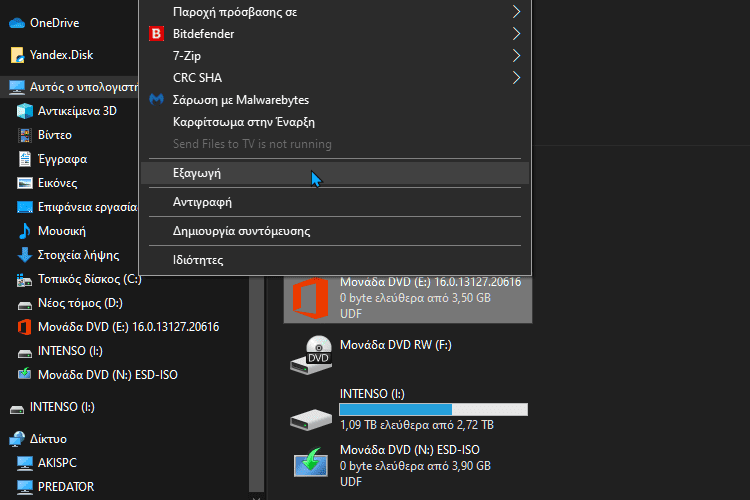
Αφού ολοκληρώσουμε αυτά τα βήματα, η εικόνα δεν θα είναι πλέον προσβάσιμη έως ότου την τοποθετήσουμε ξανά.
Είναι εύκολο το άνοιγμα αρχείων δίσκου στα Windows?
Αν σας γεννήθηκαν απορίες, ή θέλετε να προτείνετε και άλλες εύκολες μεθόδους για να ανοίγουμε αρχεία ISO, IMG, NRG, BIN, κ.λ.π, μπορείτε να μας γράψετε στα σχόλια.